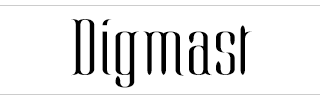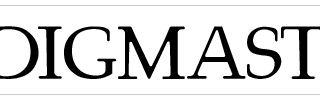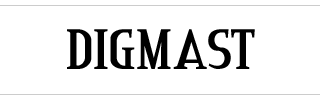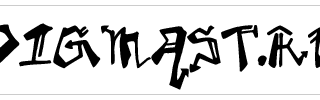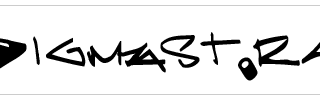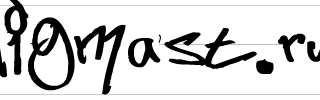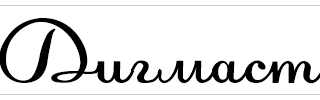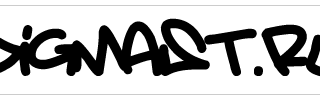Как сделать размытые края в Фотошопе
Привет всем! Сегодня небольшое видео о том, как сделать растушевку фотографий, т.е. размытые края. На самом деле это очень просто, и я сейчас это покажу.
Нам поможет не безызвестный Ник Кейдж со своей фотографией, на которой мы и будем тренироваться. Открываем ее фотошопом. Выбираем инструмент «выделение прямоугольником» и делаем выделение. Для начала сделаем примерно вот так. На некотором расстоянии от краев.
Далее заходим в меню «Select» (выделение т.е) и здесь выбираем «Modify» (модификация, изменение). И здесь в свою очередь выбираем фильтр — это «перо». Нажимаем. Здесь нам предлагают задать радиус углов выделения. Здесь нужно задавать в зависимости от вашей картинки и от ваших потребностей, желания, каким должен быть радиус. Я оставляю 50 пикселей и нажимаю «ОК». Вот видите — у меня скруглились края.
Еще урок: Как сделать рамку в Фотошопе
Далее я опять иду в меню «Select» (выделение) и выбираю «Inverse» (т.е. инвертировать выделение). У меня появилась по наружному краю ещё одна рамка, это значит у меня инвертированно не лицо, а все, что вне него. И теперь я просто нажимаю кнопочку «Delete» и получаю такую растушевку. Вот на фотографии на документ иногда нужно так делать.
Что ещё можно с этим делать?! Я сейчас отменю «Ctrl+Alt+Z». Ещё раз – это отмена. Хочу черный фон. Вот здесь нажимаю вот эту стрелочку. У меня фон становится черным. Я опять же нажимаю «Delete». Вот на черном фоне получается прекрасный портрет.
Давайте ещё что-нибудь попробуем. Опять отменяю. Давайте сделаем выделение вот такое вот, т.е. только-только лицо.
Опять же повторим: Select (выделение)/ Modify /перо/радиус 50. Вот такое выделение. Опять: Select/ Inverse (инвертируем выделение). И теперь берем «пипеточку». И выбираем цвет фона, который у нас, у Ника, сзади. Здесь раз.
И ставим назад вот этой стрелочкой, меняем фон передний и задний, цвет передний и цвет фона. И опять нажимаем «Delete». И у нас получается такой призрачный Никос из зеленого тумана.